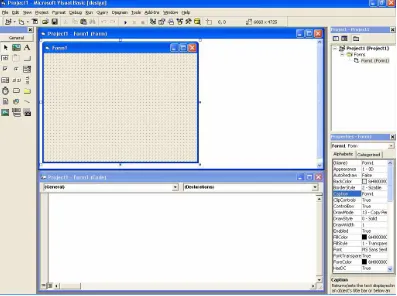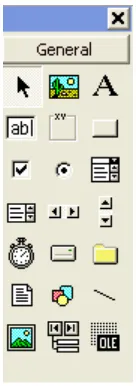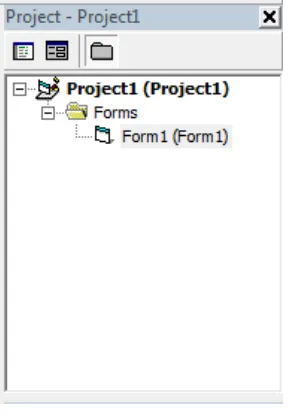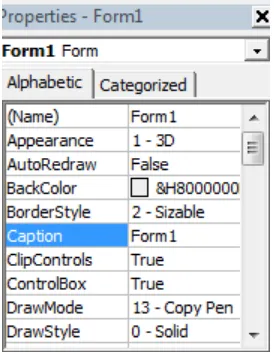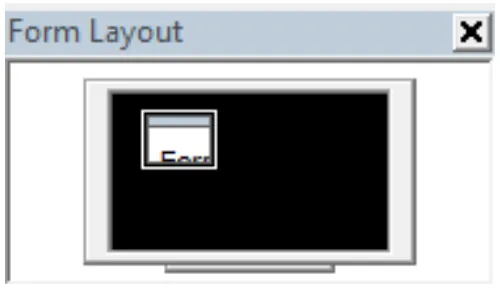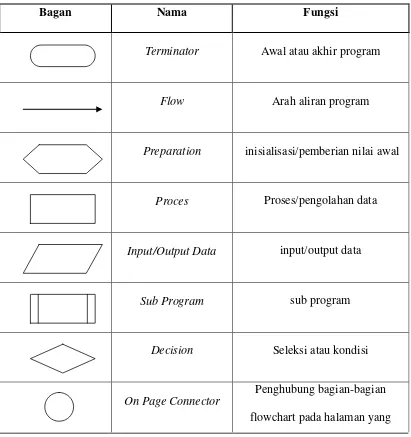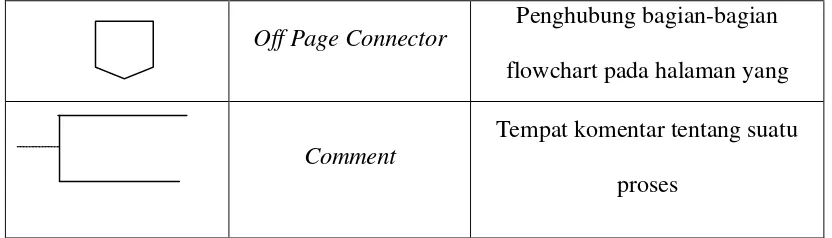BAB 2
TINJAUAN PUSTAKA
2.1 Simulasi
2.1.1 Pengertian Simulasi
Simulasi merupakan salah satu cara untuk memecahkan berbagai persoalan yang dihadapi di dunia nyata (real world). Banyak metode yang dibangun dalam Operations Research dan System Analyst untuk kepentingan pengambilan keputusan dengan menggunakan berbagai analisis data. Pendekatan yang digunakan untuk memecahkan berbagai masalah yang tidak pasti dan kemungkinan jangka panjang yang tidak dapat diperhitungkan dengan seksama adalah dengan simulasi.
2.1.2 Struktur Dasar Model Simulasi
Setiap model umumnya akan memiliki unsur-unsur berikut ini:
1. Komponen-komponen model, yakni entitas yang membentuk model didefinisikan sebagai objek sistem yang menjadi perhatian pokok.
2. Variabel, yakni nilai yang selalu berubah.
3. Parameter, yakni nilai yang tetap pada suatu saat, tapi bisa berubah pada waktu yang berbeda.
4. Hubungan fungsional, yakni hubungan antar komponen-komponen model. 5. Konstrain, yakni batasan dari permasalahan yang dihadapi.
2.1.3 Langkah-langkah Simulasi
Dalam melakukan simulasi terdapat langkah-langkah yang perlu dilakukan:
1. Pendefinisian Sistem, menentukan batasan sistem dan identifikasi variabel yang signifikan.
2. Formulasi Model, yakni merumuskan hubungan antar komponen model.
3. Pengambilan Data, yakni identifikasi data yang diperlukan model sesuai tujuan pembuatannya.
4. Pembuatan Model, yakni menyesuaikan penyusunan model dengan jenis bahasa simulasi yang digunakan
6. Validasi Model, yakni proses pengujian terhadap model apakah sudah sesuai dengan sistem nyatanya.
7. Skenariosasi
Penyusunan skenario terhadap model. Setelah model dianggap valid, maka berikutnya adalah membuat beberapa skenario atau eksperimen untuk memperbaiki kinerja sistem sesuai dengan keinginan.
Secara umum jenis-jenis skenario ini adalah:
a. Skenario parameter dilakukan dengan mengubah nilai parameter model.
Skenario jenis ini mudah dilakukan karena kita hanya melakukan perubahan terhadap nilai parameter model dan melihat dampak terhadap output.
b. Skenario struktur dilakukan dengan mengubah struktur model.
Skenario jenis ini memerlukan pengetahuan yang cukup tentang sistem agar struktur baru yang diusulkan dan dieksperimenkan dapat memperbaiki kinerja sistem.
8. Interpretasi Model, yakni proses penarikan kesimpulan dari hasil output model simulasi.
9. Implementasi, yakni penerapan model pada sistem nyata. 10.Dokumentasi, yakni proses penyimpanan hasil output model.
2.1.4 Keuntungan Simulasi
Keuntungan dari uji coba dengan menggunakan simulasi adalah sebagai berikut: 1. Mengantisipasi kemungkinan-kemungkinan adanya kesalahan atau kegagalan
2. Dengan simulasi kita dapat memberikan gambaran yang jelas tentang sistem yang akan dibuat.
3. Dengan simulasi kita dapat melakukan evaluasi sistem dalam jangka waktu yang singkat. Contohnya, jika dalam sistem yang sebenarnya diperlukan waktu beberapa hari untuk mengetahui hasil dari sistem tersebut namun dengan simulasi kita dapat mempercepatnya hanya dalam beberapa menit saja.
2.1.4 Kerugian Simulasi
Kerugian dari uji coba dengan menggunakan simulasi adalah sebagai berikut: 1. Hasil dari simulasi kadang-kadang tidak sepenuhnya sesuai dengan keadaan
yang sebenarnya.
2. Untuk melakukan suatu simulasi kadang-kadang membutuhkan biaya yang mahal dan waktu yang cukup lama.
2.2 Microsoft Visual Basic 6.0
2.2.1 Sekilas tentang Visual Basic 6.0
bahasa pemrograman tingkat tinggi yang sederhana dan mudah dipelajari. Dengan Visual Basic, pengguna dapat membuat program dengan aplikasi GUI (Graphical User Interface) atau program yang memungkinkan pengguna komputer berkomunikasi dengan komputer tersebut menggunakan grafik atau gambar.
Microsoft Visual Basic 6.0 menyediakan berbagai perangkat kontrol yang dapat digunakan untuk membuat program aplikasi dalam sebuah form baik aplikasi kecil, sederhana hingga ke aplikasi pengolahan database.
Beberapa kemampuan atau manfaat dari Visual Basic : a. Untuk membuat program aplikasi berbasis windows.
b. Untuk membuat objek-objek pembantu program seperti misalnya kontrol ActiveX, file help, aplikasi internet, dan sebagainya.
c. Menguji program (debugging) dan menghasilkan program akhir berakhiran EXE yang bersifat executable, atau dapat langsung dapat dijalankan.
2.2.2 Sejarah Visual Basic 6.0
Berikut poin penting dalam sejarah perkembangan Visual Basic 6.0 .
1. Visual Basic pertama kali dikeluarkan pada tahun 1991, yaitu program Visual Basic untuk DOS dan untuk windows.
2. Visual Basic 3.0 dirilis pada tahun 1993.
3. Visual Basic 4.0 dirilis pada tahun 1994 dengan tambahan dukungan untuk aplikasi 32 bit.
4. Visual Basic 6.0 dirilis pada akhir tahun 1998.
5. Visual Basic terakhir yaitu Visual Basic.Net dirilis pada tahun 2002.
Visual Basic 6.0 terdiri atas tiga buah edisi, yaitu : 1. Standard Edition (Learning Edition)
Versi ini berisi berbagai sarana dasar dari Visual Basic 6.0 untuk mengembangkan aplikasi.
2. Profesional Edition
Versi ini berisi tambahan sarana yang dibutuhkan oleh para programmer profesional, misalnya tambahan kontrol-kontrol program, pemrograman internet, compiler untuk membuat file help dan sarana pengembangan database yang lebih baik.
3. Enterprise Edition
2.2.3 IDE Microsoft Visual Basic 6.0
Untuk dapat menggunakan fasilitas dalam Microsoft Visual Basic 6.0 dengan baik dan benar, maka diperlukan penguasaan tentang IDE (Integrated Development Environment) atau lingkungan kerja Microsoft Visual Basic 6.0 itu sendiri. Tampilan fasilitas-fasilitas atau IDE Microsoft Visual Basic 6.0 berisi komponen-komponen seperti yang terlihat dalam Gambar 2.1.
2.2.4 Elemen- elemen Visual Basic 6.0
Dalam membuat suatu project tertentu tentu tidak lepas dari pemakaian komponen-komponen program. Komponen program ditempatkan pada form biasanya berbentuk file (.frm), sedangkan komponen program yang berisi kode-kode program biasa terdiri dari file (.bas, .cls, dll) baik yang dibuat lewat module, class, user kontrol, property page dan lainnya.
Berikut komponen-komponen yang ada pada Visual Basic 6.0. 1. Menu Bar
Menampilkan daftar menu yang berisi daftar perintah-perintah yang dapat digunakan saat bekerja pada Visual BASIC untuk melakukan tugas tertentu. Terdiri dari menu File, Edit, View, Project, Format, Debug, Run, Query, Diagram, Tools, Add-Ins, Window dan Help.
Gambar 2.2 Menu Bar
2. Toolbar
Toolbar merupakan cara cepat didalam menjalankan suatu perintah karena, tombol-tombol yang berada dalam toolbar tersebut mewakili suatu perintah tertentu. Toolbar pada Visual Basic terdiri dari toolbar standart, toolbar debug, toolbar edit dan sebagainya.
3. Toolbox
Komponen toolbox adalah kompulan kontrol pada Microsoft Visual Basic 6.0 yang dibutuhkan untuk melengkapi dan membentuk suatu program aplikasi yang akan dirancang. Kontrol adalah suatu objek yang kan menjadi penghubung (interface) antara program aplikasi dengan user. Semua komponen tersebut harus diletakkan pada jendela form.
Gambar 2.4 Toolbox
Untuk menambah objek pada Toolbox ini, dapat dilakukan dengan cara menekan (Ctrl+T) pada keyboard.
4. Project
Berikut tampilan jendela Proyek:
Gambar 2.5 Jendela Proyek
5. Form
Form merupakan pusat pengembangan apliksi. Form inilah tempat yang digunakan untuk merancang aplikasi yang akan dibuat.
6. Code
Jendela Code merupakan jendela yang digunakan untuk menampilkan atau menuliskan kode progam.
Gambar 2.7 Jendela Code
7. Properties
Properties merupakan jendela yang digunakan untuk menampilkan dan mengubah properti-properti yang dimiliki sebuah objek. Pada jendela Properties terdapat dua pilihan tabulasi, yaitu Alphabetic (urut berdasarkan abjad) dan Categorized (urut berdasarkan kelompok).
8. Form Layout
Form layout merupakan jendela yang digunakan untuk mengatur posisi form pada layar monitor saat program dijalankan.
Gambar 2.9 Tampilan Form Layout
9. Event
Event adalah suatu peristiwa atau kejadian yang diterima oleh suatu objek, misalnya klik seret, tunjuk dan lain sebagainya. Perhatikan contoh di bawah ini :
Private Sub Command1_Click() ...
End Sub
10.Method
Method adalah set perintah seperti halnya fungsi dan prosedur, tetapi sudah tersedia di dalam suatu objek. Method biasanya akan mengerjakan suatu tugas khusus pada objek.
Private Sub Form_Activate()
Form1.Print ”Microsoft Visual Basic 6.0” EndSub
11.Module
Module dapat disejajarkan dengan form, tetapi tidak mengandung objek. Module dapat berisi kode-kode program atau prosedur yng dapat digunakan dalam program aplikasi. Selain penggunaan komponen juga, operator juga digunakan dalam pembuatan suatu program aplikasi.
2.3 Database
Database adalah kumpulan seluruh sumber daya berbasis komputer milik organisasi dan sistem. Database yang dikendalikan oleh sistem manajemen database adalah satu set catatan data yang berhubungan dan saling menjelaskan.
Microsoft Access dengan memperhatikan file table, field, primary key, dan lainnya yang merupakan bagian dari database.
Pembuatan database dalam Microsoft Access mencakup dua tindakan utama, yaitu tindakan penentuan dari struktur database yang mencakup penentuan bagian – bagian dari database dan tindakan pengisian data ke dalamnya dengan melakukan pengetikan data ke dalam struktur tersebut.
Microsoft Access diimplementasikan dengan bentuk tabel yang terdiri dari baris dan kolom. Baris pada Microsoft Access dikenal dengan istilah record yang merupakan kumpulan informasi yang ada di dalam field. Field merupakan tempat dimana informasi ditampung. Setiap filed dalam database akan berelasi dengan field lainnya.
2.4 Flowchart
Flowchart adalah serangkaian bagan-bagan yang menggambarkan alir program. Flowchart atau diagram alir memiliki simbol-simbol yang melambangkan fungsi tertentu.
Beberapa prinsip yang harus ditaati dalam membuat flowchart : 1. Tidak ada simbol yang menggantung
3. selalu diawali dengan Mulai dan Selesai dengan simbol terminator
4. memanfaatkan konektor yang sesuai jika flowchart akan dibagi menjadi beberapa bagian
5. menggunakan bahasa sederhana pada bagan yang digunakan
Berikut penjelasan tentang simbol-simbol yang ada pada flowchart:
Tabel 2.1 Simbol-simbol Flowchart
Bagan Nama Fungsi
Terminator Awal atau akhir program
Flow Arah aliran program
Preparation inisialisasi/pemberian nilai awal
Proces Proses/pengolahan data
Input/Output Data input/output data
Sub Program sub program
Decision Seleksi atau kondisi
On Page Connector
Tabel 2.1 Sambungan simbol- simbol flowchart
Off Page Connector Penghubung bagian-bagian flowchart pada halaman yang
Comment